ダッシュボード開発環境のインストール手順について説明します。
注意
以下の手順でインストールするInterstage Business Process Manager Studio および Interstage Business Process Manager Analytics Studioは、本製品に同梱されているものを使用してください。単体製品のInterstage Business Process Manager および Interstage Business Process Manager Analytics に含まれるStudioは使用できません。
Linux版をお使いの場合、ダッシュボード開発環境用に用意したWindowsクライアントマシン上で作業してください。
始めに、本製品のDVD-ROM(3枚目)をコンピュータのDVD-ROMドライブにセットします。
次に以下の手順でインストールしてください。
◆JRE 5.0のインストール
ダッシュボード開発環境を管理サーバと異なるマシンに導入する場合は、始めにJRE 5.0をインストールします。
以下のファイルを手動で実行します。
【Windowsマネージャー】
DVD-ROMドライブ:\DISK3\Studio\Windows\RCXCTMG\Disc1\ja\autorun.exe
【Linuxマネージャー】
DVD-ROMドライブ:\DISK3\Studio\Windows\RCXCTMG\Disc1\ja\autorun.exe
[インストール]をクリックします。
[カスタムインストール]を選択して、[次へ]をクリックします。
インストール先をデフォルトから変更する必要がある場合は、次の[インストール先の選択]でインストール先のフォルダーを変更します。[次へ]をクリックします。
インストール機能の選択では[JRE-JBKプラグイン]-[5.0]だけをチェックし、ほかのチェックをはずします。 [次へ]をクリックします。
インストール内容を確認して[インストール]をクリックします。
インストールが終了したら、[完了]ボタンをクリックします。
◆Interstage Business Process Manager Studioのインストール
Interstage Business Process Manager Studioをインストールします。
以下のファイルを手動で実行します。
【Windowsマネージャー】
DVD-ROMドライブ:\DISK3\Studio\Windows\RCXCTMG\Disc2\setup.exe
【Linuxマネージャー】
DVD-ROMドライブ:\DISK3\Studio\Windows\RCXCTMG\Disc2\setup.exe
排他ソフトウェアであるSystemwalker Runbook Automation Studio、Interstage Business Process Manager Studio for Systemwalker、または単体製品のInterstage Business Process Manager Studioがインストール済の場合、以下のダイアログが表示されます。
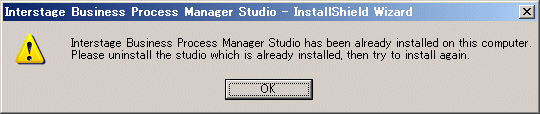
その場合、排他ソフトウェアのアンインストール後にダッシュボード開発環境を構築するか、別のWindowsマシンにダッシュボード開発環境を構築してください。
[Next]をクリックします。
インストールフォルダーを変更する必要がある場合には[Change]をクリックして変更します。[Next]をクリックします。
JDKあるいはJREフォルダーが正しく設定されていることを確認します。正しく設定されていない場合には次のどちらかを設定して[Next]をクリックします。
インストールフォルダー\IAPS\JDK5 (注)
JRE5.0をインストールしたときに指定したインストールフォルダー\JBKDI\jre5
注)ダッシュボード開発環境を管理サーバと同一のマシンに導入する場合は以下となります。
インストールフォルダー\IAPS\JDK6
[UDDI Search URL]には何も入力せずに[Next]をクリックします。
[Next]をクリックします。
インストールが終了したら、[Finish]をクリックします。
◆Interstage Business Process Manager Analytics Studioのインストール
Analytics Studioをインストールします。
以下のファイルを手動で実行します。
【Windowsマネージャー】
DVD-ROMドライブ:\DISK3\Manager_Extended\Windows\Install\RCXCTMG\Disc3\IBPMM\setup.exe
【Linuxマネージャー】
DVD-ROMドライブ:\DISK3\Manager_Extended\Linux\Install\RCXCTMG\Disc3\autorun.exe
【Windowsマネージャー】[クライアント]を指定して、Interstage Business Process Manager Analyticsクライアントをインストールします。
管理サーバとの同居環境の場合、クライアントにチェックを入れて[次へ]をクリックしてください。
[サーバ]に入っているチェックは外さないでください。
[インストールの確認]画面で[Analytics Studioプラグインのインストール先]がInterstage Business Process Manager Studio のインストールフォルダー\binになっていることを確認して、[変更しない]の選択のまま[次へ]をクリックします。インストールが開始されます。
[Analytics Studioプラグインのインストール先]がInterstage Business Process Manager Studio のインストールフォルダー\bin と異なるときは、[変更する]を選択し[次へ]をクリックした後に正しいインストール先を指定してください。
管理サーバとの同居環境の場合には上記で説明した[インストールの確認]画面は表示されません。ウィザードに従って進むと画面が表示されるので、[次へ]をクリックします。インストールが開始されます。
インストールが終了したら、[完了]ボタンをクリックします。